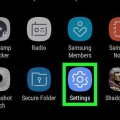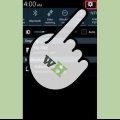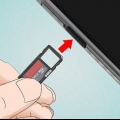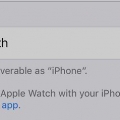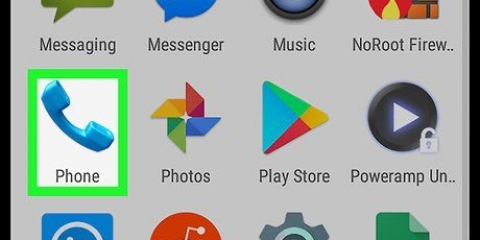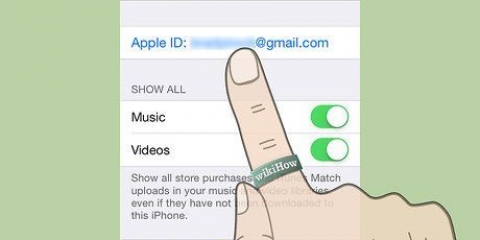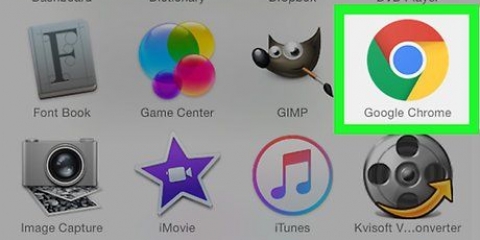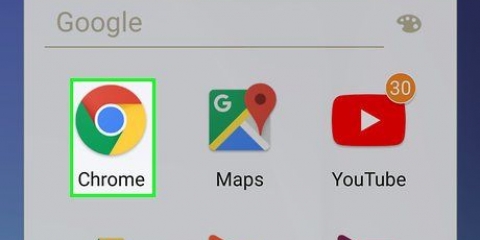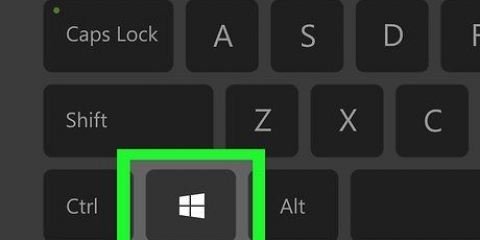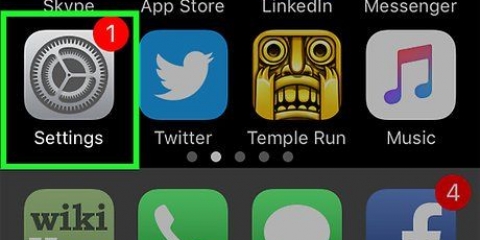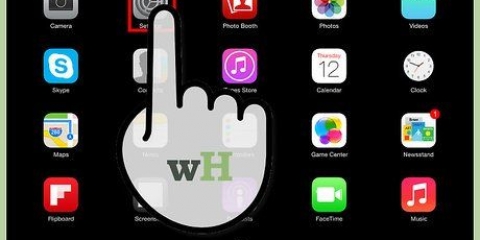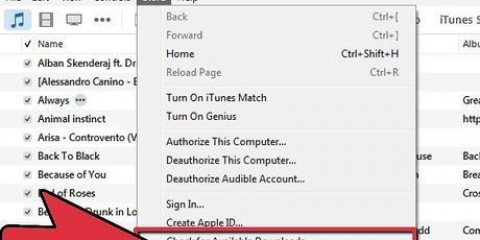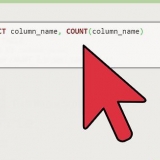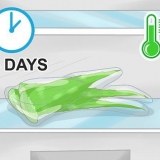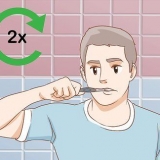Abrir configurações` Selecione "Sem fio e redes" Ative e desative a configuração do Modo Avião.














Ativar gprs
Contente
Este artigo vai te ensinar como habilitar os dados GPRS do seu smartphone, que são basicamente dados móveis em celulares que usam 2G e 3G. Embora o GPRS tenha se tornado obsoleto em novos smartphones, existem alguns smartphones antigos que ainda se beneficiam da ativação do GRPS. Lembre-se de que o GPRS é ativado automaticamente se você tiver um iPhone mais antigo (por exemplo,. um iPhone 3G) em uma rede GSM.
Degraus
Método1 de 3: Selecionando o celular do seu Android

1. Verifique se o seu telefone está em uma rede GSM. Seu Android deve estar em uma rede GSM (ou rede GSM/CDMA) antes que você possa habilitar o GPRS.
- Embora existam algumas maneiras de determinar a rede do seu Android, a melhor maneira é ligar para sua operadora e pedir para verificar se seu telefone tem GSM.

2. Abra o cardápio. Dependendo da idade do seu telefone, isso exigirá pressionar um botão ou desbloquear o telefone.
Lembre-se de que os Androids são diferentes, portanto, as configurações podem ser ligeiramente diferentes.

3. SelecionarConfigurações. Esta opção deve estar no topo do menu.

4. SelecionarSem fio e redes. Isso está no menu Configurações.

5. SelecionarRedes móveis. Esta opção geralmente é encontrada em algum lugar no menu Sem fio & Networking, embora você possa querer selecionar uma opção (por exemplo,. deve selecionar `Internet`) antes de vê-lo.

6. Ativar `Somente GSM`. Selecione a configuração `Modo de rede` e, em seguida, a opção `GSM` ou `Somente GSM`.
Se a opção `GSM/CDMA` estiver lá, selecione-a desde que seu cartão SIM suporte GSM.

7. Voltar para a página Redes Móveis. Para fazer isso, pressione o botão `Voltar`.

8. Marque a opção `Usar dados do pacote`. Essa caixa de seleção deve estar na seção "Redes móveis", embora talvez seja necessário rolar para baixo para vê-la.

9. Tente redefinir a rede. Se você ainda não conseguir usar o GPRS no seu Android, talvez seja necessário redefinir as configurações de rede:
Método 2 de 3: Edite o APN do seu Android

1. Entenda o que é um APN. Um nome de ponto de acesso (APN) é um valor que identifica seu Android na Internet, habilitando GPRS (ou alguma outra forma de dados de celular) em seu Android.

2. Saiba quando usar este método. Se você instalou recentemente um novo cartão SIM, limpou as configurações de APN ou fez uma redefinição de fábrica no seu Android, pode ser necessário alterar ou reinserir as configurações de APN antes de ativar o GPRS.
Infelizmente nem todos os Androids permitem editar as configurações de APN. Se o seu Android não tiver a opção de editar o APN, você não poderá usar esse método.

3. Determine o APN do seu cartão SIM. A maneira mais fácil de determinar as configurações de APN do seu cartão SIM é entrar em contato com sua operadora e solicitar a configuração de APN correta, embora você também possa encontrar essas informações na página da conta do site da sua operadora.

4. Abrir configurações. Você pode precisar abrir um menu primeiro pressionando um título no seu Android.

5. SelecionarSem fio e redes. Isso está no topo do menu Configurações.

6. SelecionarRedes móveis. Esta opção está na parte superior da seção Wireless and Networks.

7. SelecionarNomes de pontos de acesso. Isso está no menu Redes Móveis. Isso exibirá uma lista de todos os APNs atuais do seu Android (se o seu Android não tiver APNs, uma página em branco será exibida).

8. SelecionarAdicionar. Está no canto superior direito da tela.

9. pressioneAPN e insira as informações do APN. Você precisa inserir o nome (campo `Nome`) e endereço (campo `MMSC`) do APN.

10. Salve suas alterações. Selecione a opção `Salvar` ou `Concluído` para fazer isso. Agora você deve poder usar o GPRS no seu Android quando não estiver conectado ao WiFi.
Método 3 de 3: entre em contato com sua operadora

1. Tenha as informações da sua conta prontas. Você precisará do seu nome de conta, número de telefone e seu PIN, bem como seu número de registro nacional ou BSN em alguns casos.

2. Ligue para o seu provedor. Na maioria dos casos, depois de ligar para o `atendimento ao cliente`, você será encaminhado ou terá a opção de `falar com um representante` digitando o número correto no assistente automático.

3. Forneça os dados da sua conta. Quando solicitado, você deve fornecer ao representante as informações da sua conta.
Se a pessoa solicitar seu número IMEI, peça orientações específicas sobre como obtê-lo – o procedimento para encontrar um número IMEI no Android difere significativamente em modelos mais antigos.

4. Perguntar se o GPRS está disponível para o seu telefone. Se o GPRS estiver disponível, mas não ativado, o representante poderá ver isso com base no seu plano de dados.
Se o representante disser que o GPRS não está disponível para o seu Android, você não poderá ativá-lo.

5. Faça com que seu provedor habilite o GPRS. Se o GPRS estiver disponível, peça ao representante para habilitá-lo para o seu plano. Você provavelmente terá que pagar alguma coisa e qualquer uso de GPRS será cobrado em sua fatura mensal se você não tiver dados ilimitados.
Pontas
O GPRS é comumente usado para baixar arquivos e fazer upload de dados pela Internet do seu telefone.
Avisos
- O GPRS é particularmente lento quando comparado às opções de dados modernas, como 4G ou LTE.
Artigos sobre o tópico "Ativar gprs"
Оцените, пожалуйста статью
Popular